如何给wps演示中图形添加一个“缓慢进入”动画
来源:网络收集 点击: 时间:2024-04-21【导读】:
在使用wps演示制作幻灯片的时候,怎么给幻灯片中图形添加一个“缓慢进入”的动画效果呢?下面小编就和大家来分享一下:品牌型号:ThinkPadL14系统版本:windows 10专业版软件版本:wps2019方法/步骤1/6分步阅读 2/6
2/6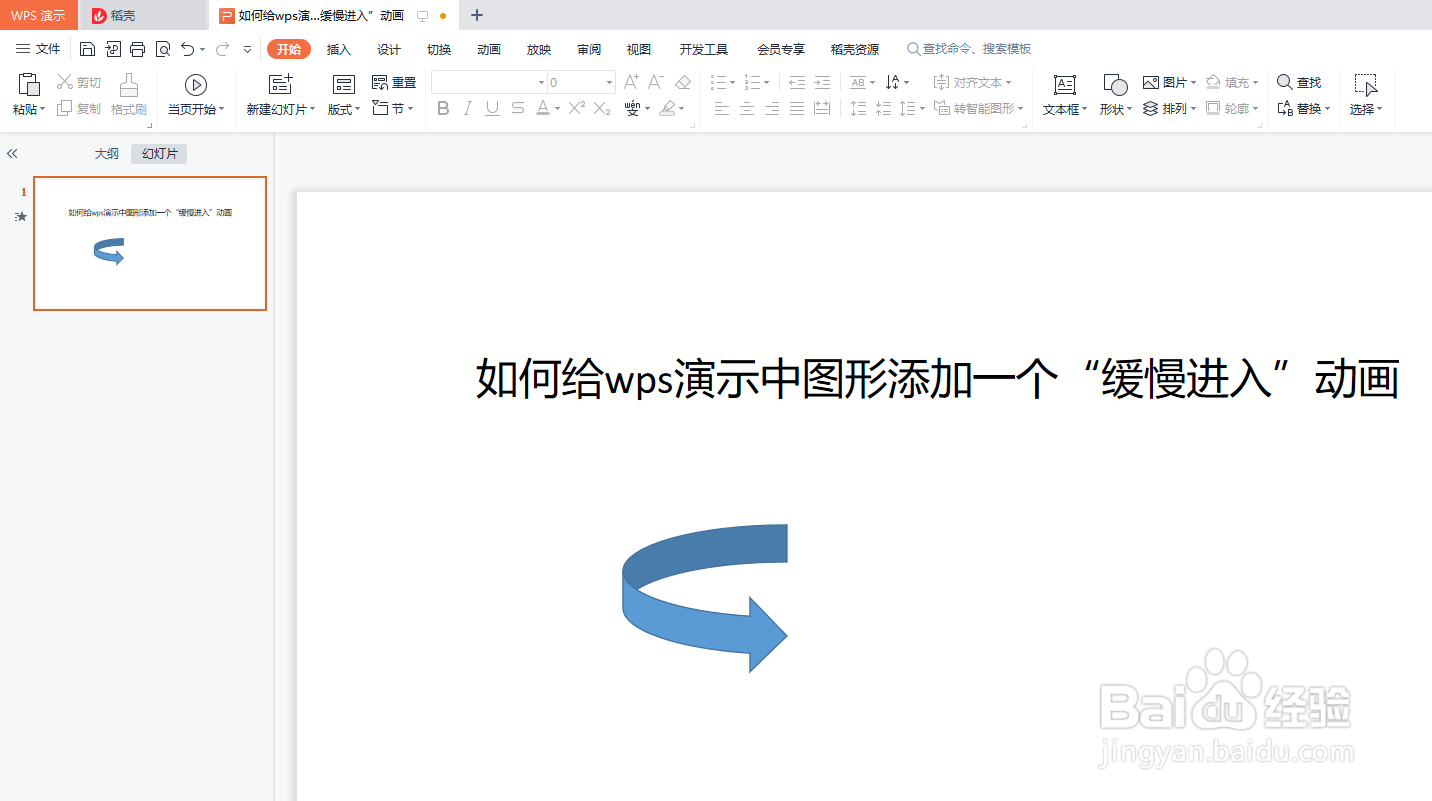 3/6
3/6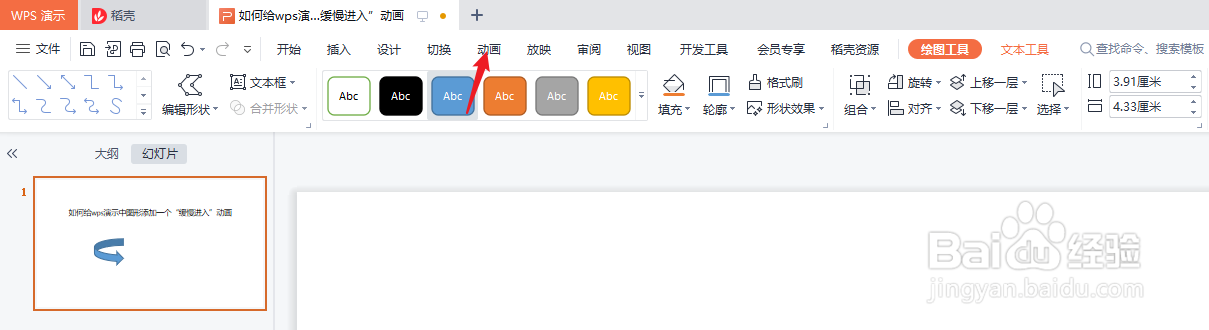 4/6
4/6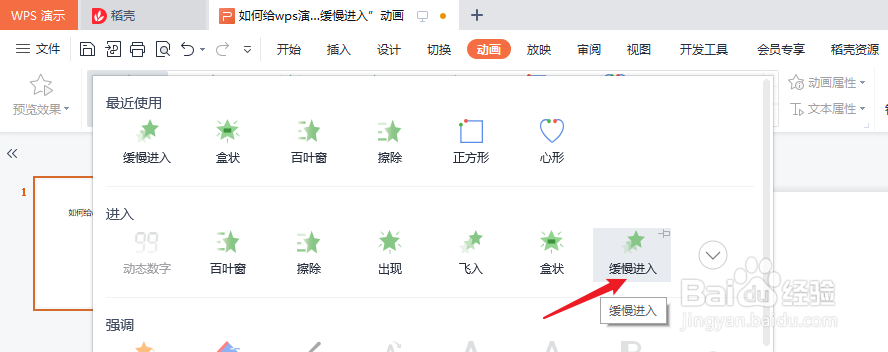 5/6
5/6 6/6
6/6
新建一篇wps演示。如下图:
 2/6
2/6我们在wps演示中插入一个“弧形箭头”图形作为示例。如下图:
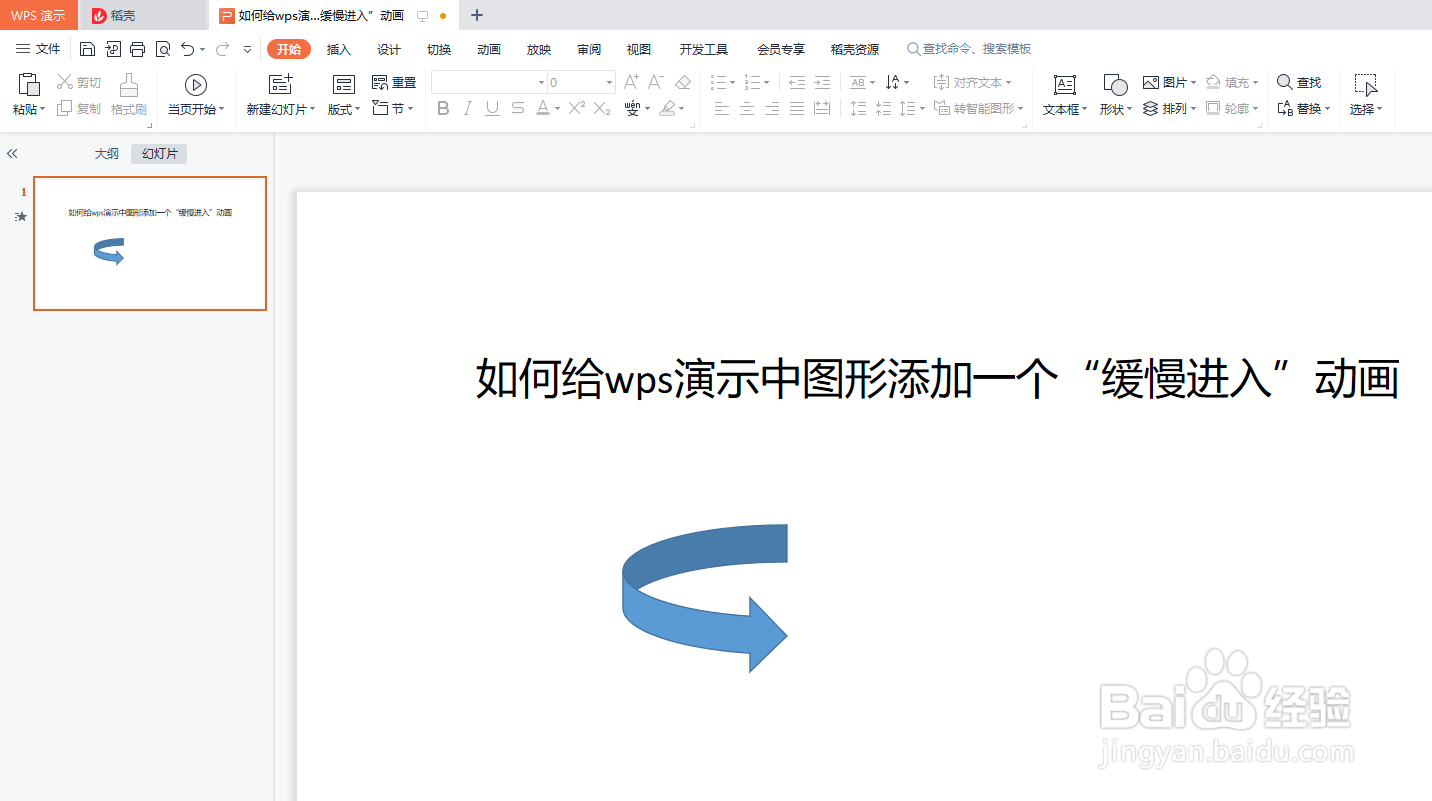 3/6
3/6在wps演示功能区中选择“动画”工具栏。如下图:
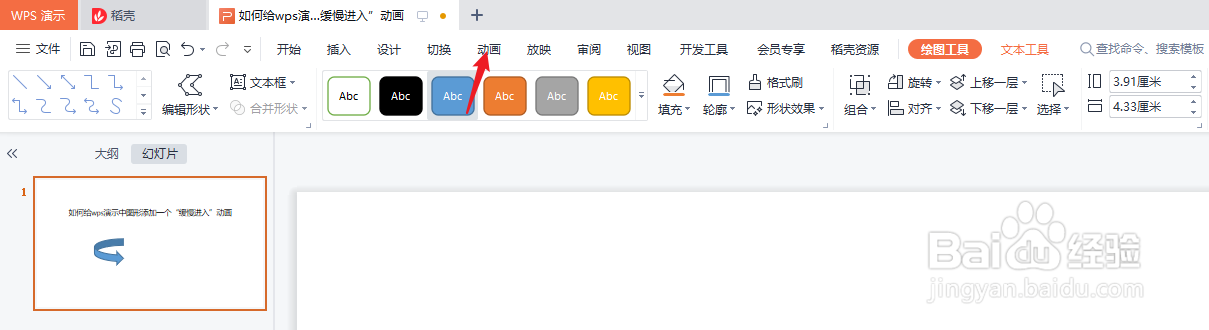 4/6
4/6在wps演示“动画”-“进入”中选择“缓慢进入”动画效果。如下图:
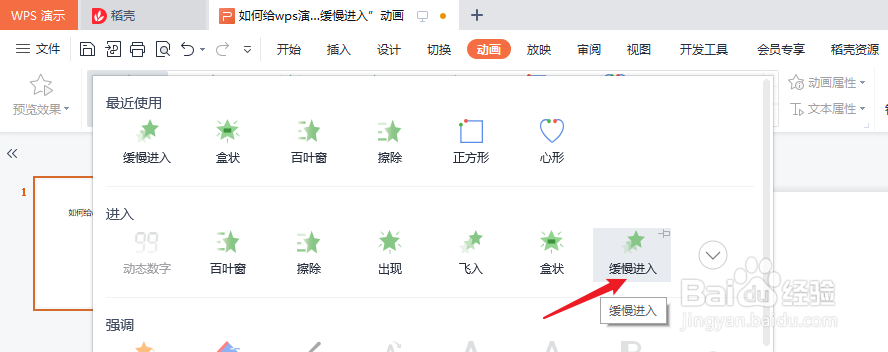 5/6
5/6预览wps演示幻灯片中插入的“缓慢进入”动画效果。如下图:
 6/6
6/6总结:如何给wps演示中图形添加一个“缓慢进入”动画
(1)新建一篇wps演示
(2)我们在wps演示中插入一个“弧形箭头”图形作为示例
(3)在wps演示功能区中选择“动画”工具栏
(4)在wps演示“动画”-“进入”中选择“缓慢进入”动画效果
(5)预览wps演示幻灯片中插入的“缓慢进入”动画效果
WPSWPS演示版权声明:
1、本文系转载,版权归原作者所有,旨在传递信息,不代表看本站的观点和立场。
2、本站仅提供信息发布平台,不承担相关法律责任。
3、若侵犯您的版权或隐私,请联系本站管理员删除。
4、文章链接:http://www.ff371.cn/art_560107.html
上一篇:艾尔登法环1.03小壶的位置
下一篇:抖音聊天记录怎么隐藏起来
 订阅
订阅